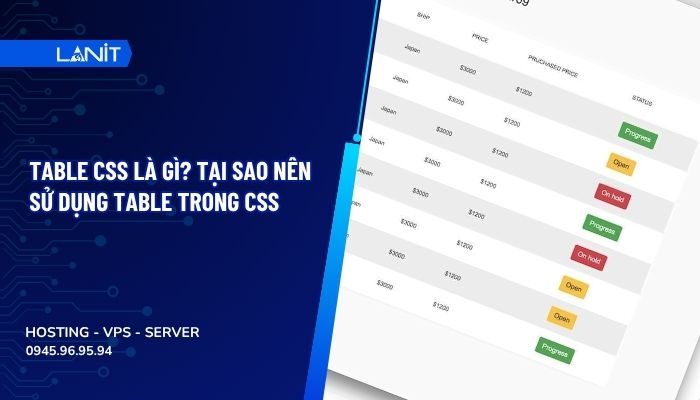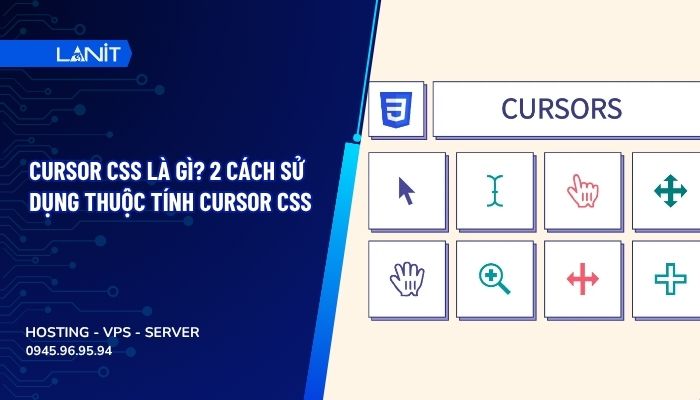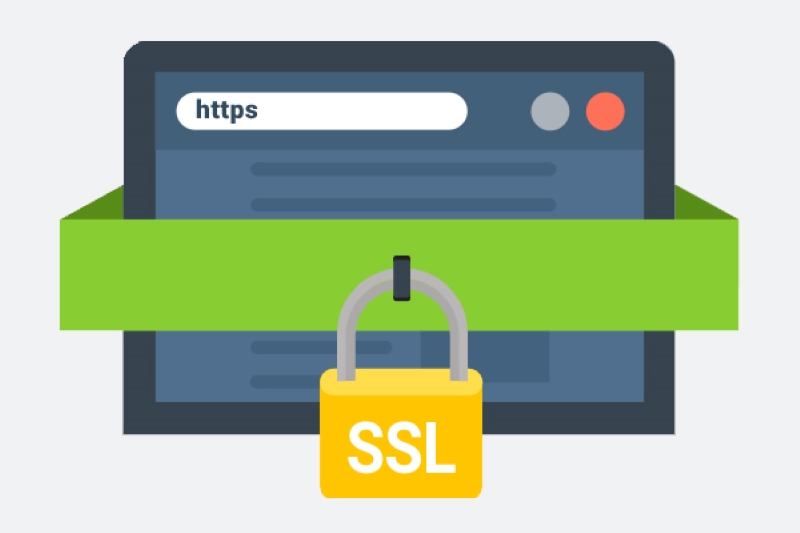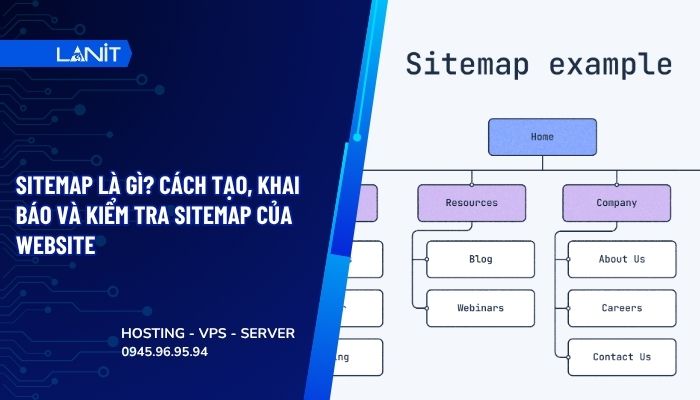Home » Làm Sao Để Khắc Phục Lỗi Host Process For Windows Tasks Nhanh Chóng?
Làm Sao Để Khắc Phục Lỗi Host Process For Windows Tasks Nhanh Chóng?
Bạn đang gặp lỗi “host process for windows tasks” khi sử dụng Windows, điều này gây khó chịu và ảnh hưởng đến hiệu suất của thiết bị. Lỗi này có thể xuất phát từ nhiều nguyên nhân như lỗi hệ thống, tệp hệ thống bị hỏng, hoặc dịch vụ Windows Update bị gián đoạn. Cùng LANIT tìm cách khắc phục lỗi host process for windows tasks hiệu quả nhanh chóng nhé!
Lỗi host process for windows tasks là gì?
Thông báo lỗi “Host Process for Windows Tasks” xuất hiện trên Windows khi một trong các tiến trình hệ thống của Windows liên quan đến quá trình “Host Process for Windows Tasks” gặp sự cố. Đây là một tiến trình chạy trong nền của Windows, chịu trách nhiệm quản lý các tác vụ hệ thống như dịch vụ Windows Update, dịch vụ kiểm tra và sửa chữa lỗi hệ thống và các tiến trình hệ thống khác. Khi xảy ra lỗi này, một số chức năng hệ thống có thể bị ảnh hưởng, gây ra sự cố với ứng dụng và tốc độ xử lý của hệ thống.
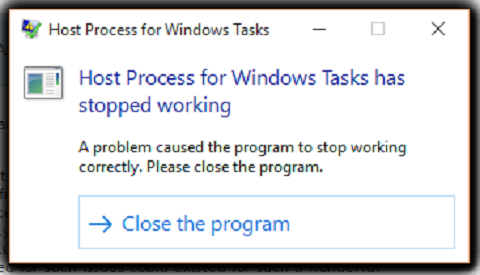
Nguyên nhân xảy ra lỗi host process for windows tasks
Có nhiều nguyên nhân khác nhau gây ra lỗi “Host Process for Windows Tasks” trên hệ điều hành Windows, bao gồm:
- Virus hoặc phần mềm độc hại: Các chương trình độc hại có thể xâm nhập vào hệ thống và gây ra lỗi bằng cách tấn công các tiến trình hệ thống.
- Lỗi phần mềm: Các lỗi phần mềm khác nhau, chẳng hạn như lỗi tương thích hoặc lỗi cài đặt, cũng có thể gây ra lỗi này.
- Hư hỏng hoặc lỗi phần cứng: Một số lỗi phần cứng như ổ cứng hỏng hoặc lỗi RAM cũng có thể gây ra lỗi “Host Process for Windows Tasks”.
- Các dịch vụ hệ thống không hoạt động đúng cách: Nếu các dịch vụ hệ thống như Windows Update hoặc Windows Firewall không hoạt động đúng cách, nó có thể gây ra lỗi này.
- Hệ thống quá tải: Nếu hệ thống đang chạy nhiều ứng dụng hoặc quá tải, nó có thể gây ra lỗi “Host Process for Windows Tasks”.
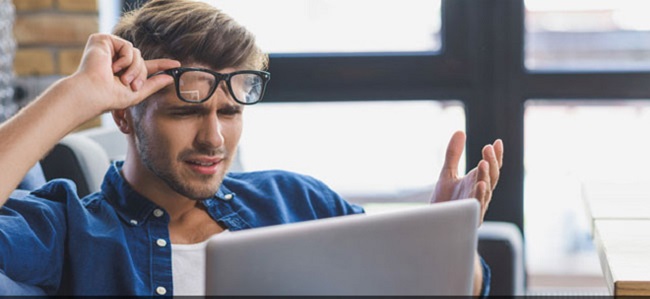
6 cách khắc phục lỗi host process for windows tasks Nhanh chóng
Cách 1: Khởi động lại máy tính
Thường việc khởi động lại hệ thống có thể giúp giải quyết các lỗi hệ thống như “Host Process for Windows Tasks”. Nếu lỗi vẫn tiếp diễn sau khi khởi động lại, hãy thử các giải pháp khác bên dưới đây.
Cách 2: Sử dụng chức năng SFC (System File Checker)
Để sử dụng chức năng SFC, bạn làm theo các bước sau:
- Bước 1: Nhấn tổ hợp phím Windows + X và chọn Command Prompt (Admin) hoặc Windows PowerShell (Admin).
- Bước 2: Trong cửa sổ Command Prompt hoặc Windows PowerShell, nhập lệnh “sfc /scannow” và nhấn Enter.
- Bước 3: Chờ đợi quá trình quét và sửa chữa các tệp hệ thống bị hỏng.
- Bước 4: Sau khi quá trình hoàn tất, khởi động lại máy tính của bạn.
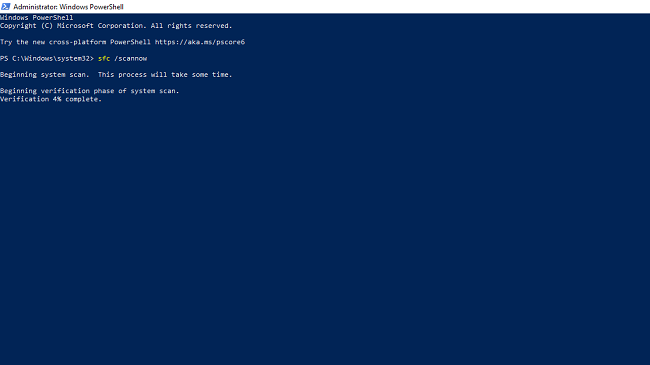
Lưu ý: Việc chạy SFC có thể mất một thời gian dài, tùy thuộc vào tốc độ và trạng thái của máy tính của bạn. Nếu SFC phát hiện các tệp hệ thống bị hỏng, nó sẽ cố gắng sửa chữa chúng hoặc thay thế bằng các tệp hệ thống mới.
Cách 3: Sửa chữa các tệp BITS bị hỏng
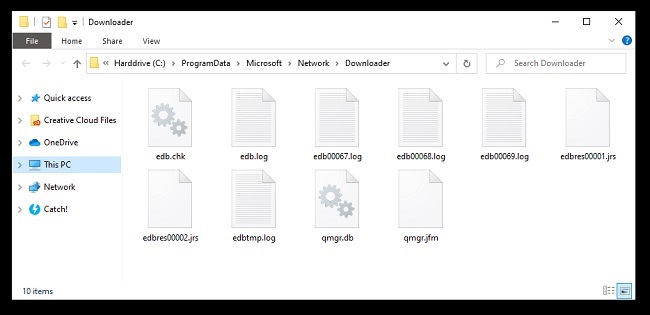
- Bước 1: Bấm Windows + R để mở Run và nhập đường dẫn “Programdata\Microsoft\network\downloader” => Enter.
- Bước 2: Nếu có thông báo, nhấn nút “Tiếp tục” để được cấp quyền truy cập.
- Bước 3: Mở thư mục “Downloader” và xóa tất cả tệp có tên bắt đầu bằng “qmgr” như qmgr0.dat, qmgr1.dat,….
- Bước 4: Sau khi hoàn thành, bạn nên cập nhật hệ thống của mình bằng cách đi đến “Cài đặt” → “Cập nhật & Bảo mật” → “Windows Update”. Điều này sẽ thay thế các tệp BITS bị hỏng.
Cách 4: Chạy lệnh DISM
Bước 1: Bấm Windows + R để mở tiện ích Run => nhập “cmd” và nhấn Ctrl + Shift + Enter để mở Dấu nhắc Lệnh với quyền quản trị
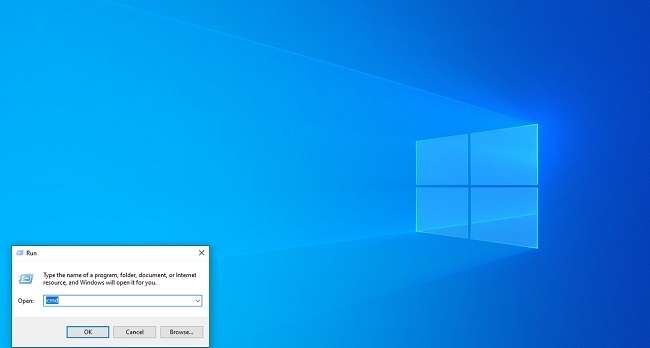
Bước 2: Nếu được hỏi, chọn “Yes” để cho phép Dấu nhắc Lệnh thực thi các thay đổi trên thiết bị của bạn.
Bước 3: Trong Dấu nhắc Lệnh, nhập hai lệnh sau đây và ấn Enter sau khi hoàn tất mỗi lệnh để thực thi chúng: “Dism /Online /Cleanup-Image /StartComponentCleanup” và “Dism /Online /Cleanup-Image /RestoreHealth”
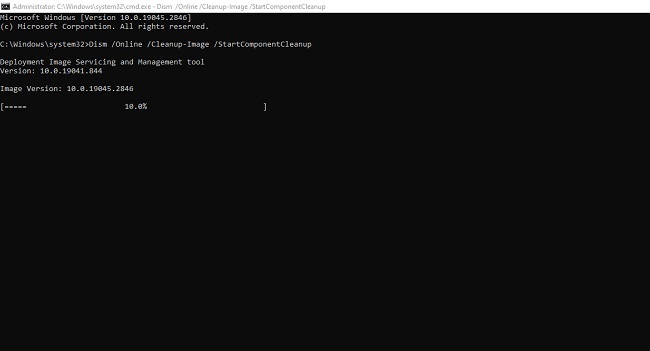
Bước 4: Đợi cho các lệnh chạy xong và khởi động lại máy tính của bạn.
>>> Đọc thêm: Hướng dẫn tìm Default Gateway trên Windows & Ubuntu
Cách 5: Tắt dịch vụ Windows Update
Tắt dịch vụ Windows Update có thể giúp khắc phục lỗi Host Process for Windows Tasks trong một số trường hợp. Để tắt dịch vụ Windows Update, làm theo các bước sau:
- Bước 1: NhấnWindows + R để mở hộp thoại Run.
- Bước 2: Nhập “services.msc” => nhấn Enter để mở cửa sổ Services.Bước 3: Tìm kiếm và nhấp đúp chuột vào “Windows Update”.
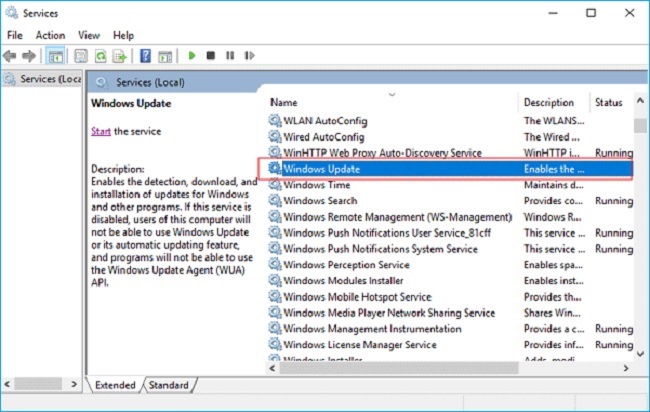
- Bước 4: Trong cửa sổ Properties của dịch vụ, đảm bảo rằng loại khởi động của nó là “Disabled”.

- Bước 5: Nhấp vào nút “Stop” để dừng dịch vụ nếu nó đang chạy.
Lưu ý: Việc tắt dịch vụ Windows Update sẽ làm gián đoạn các tính năng liên quan đến cập nhật hệ thống của Windows. Để đảm bảo rằng bạn vẫn đang sử dụng phiên bản mới nhất của Windows, hãy thường xuyên kiểm tra cập nhật và bật lại dịch vụ Windows Update sau khi đã khắc phục được lỗi Host Process for Windows Tasks.
Cách 6: Kiểm tra và sửa lỗi ổ đĩa
Lỗi trên ổ đĩa có thể gây ra lỗi này. Hãy kiểm tra và sửa lỗi trên ổ đĩa của bạn bằng cách sử dụng ứng dụng “Error Checking” (kiểm tra lỗi) hoặc “Chkdsk” (kiểm tra ổ đĩa) trên Windows.
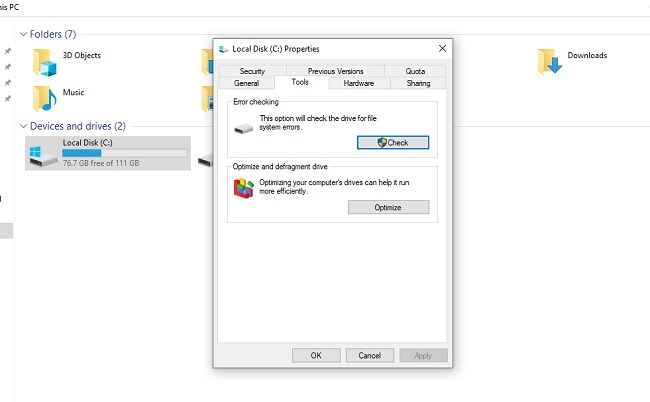
Tổng kết
Như vậy, trên đây là cách khắc phục lỗi host process for windows tasks mà bạn có thể áp dụng. Tuy nhiên, trước khi thực hiện bất kỳ cách nào, chúng ta nên hiểu rõ nguyên nhân gây ra lỗi và thực hiện sao lưu hệ thống để tránh mất dữ liệu trong quá trình sửa chữa.
Ngoài ra, nếu bạn có nhu cầu thuê Hosting giá rẻ, liên hệ ngay LANIT để được tư vấn chi tiết!
Cảm ơn bạn đã đọc!